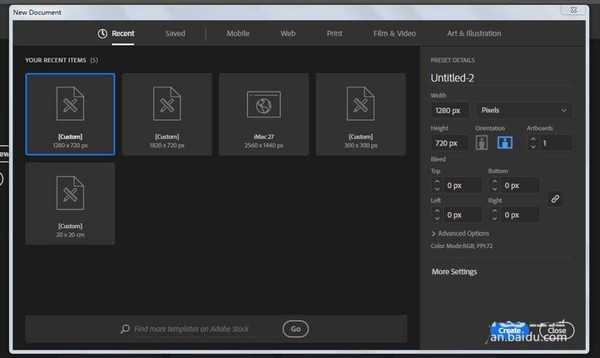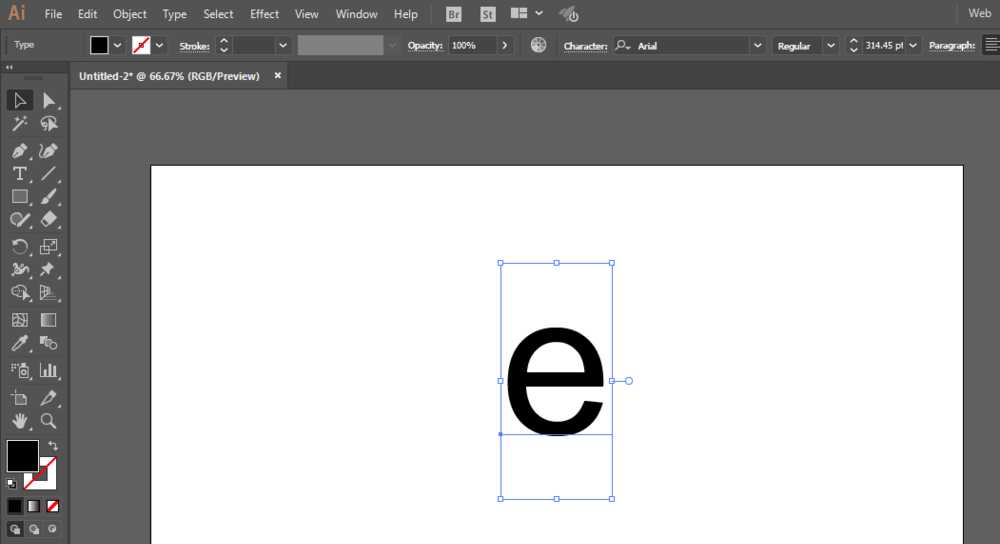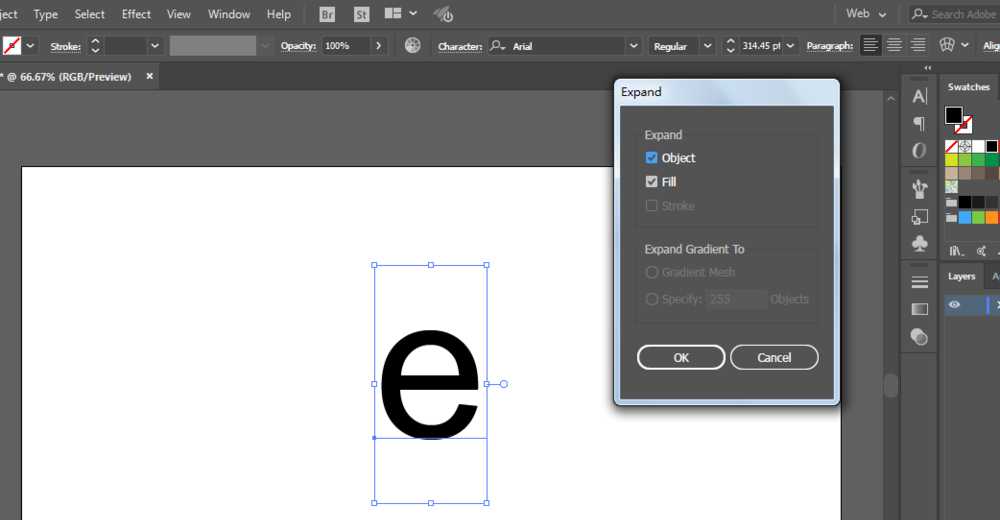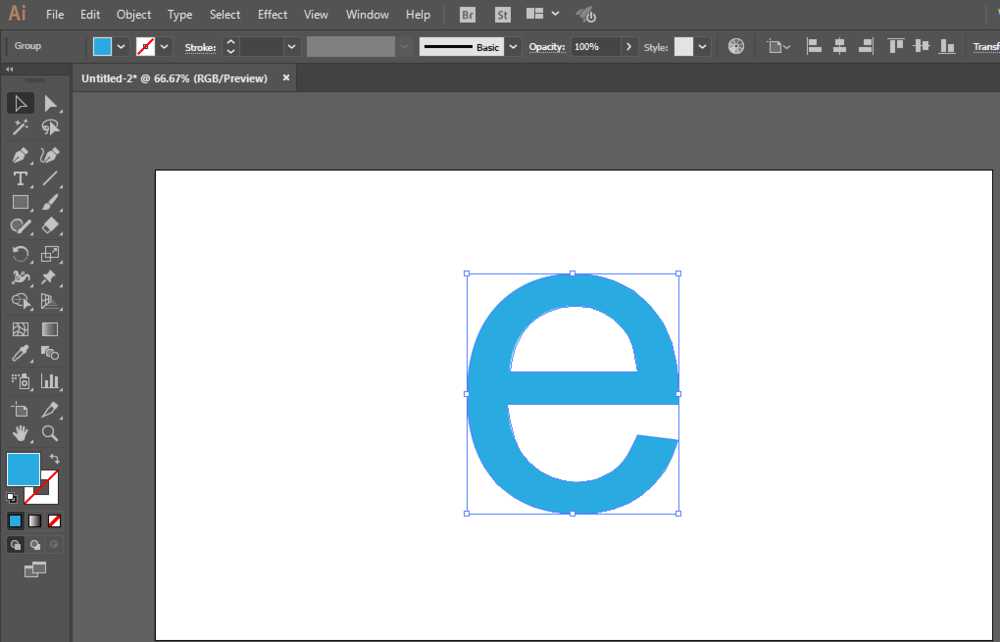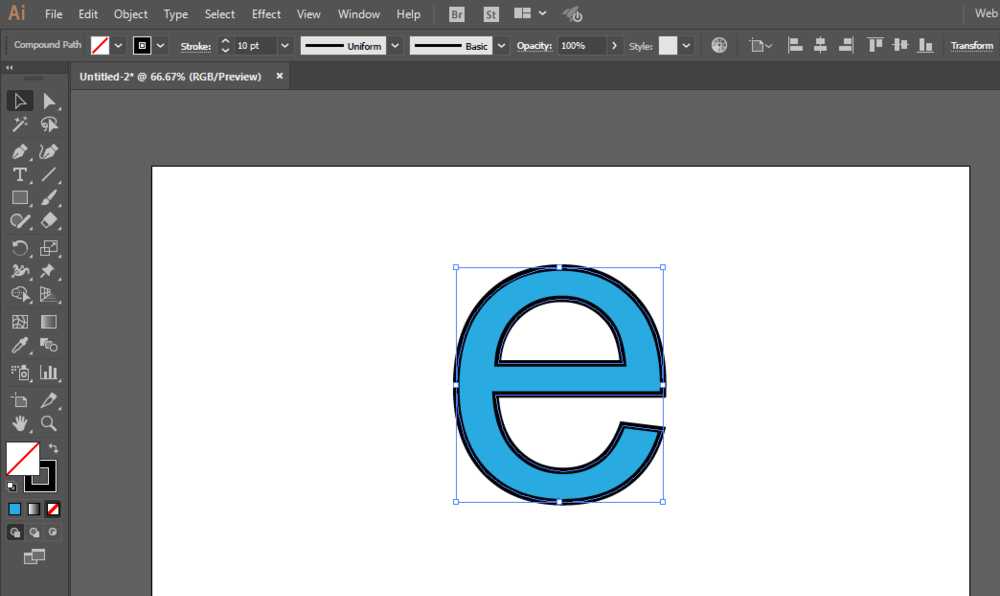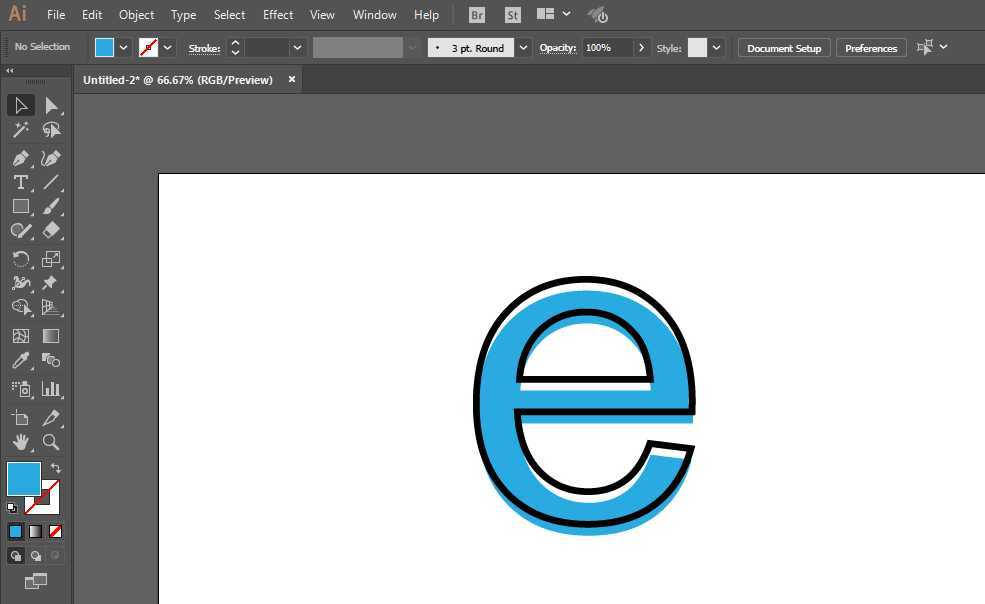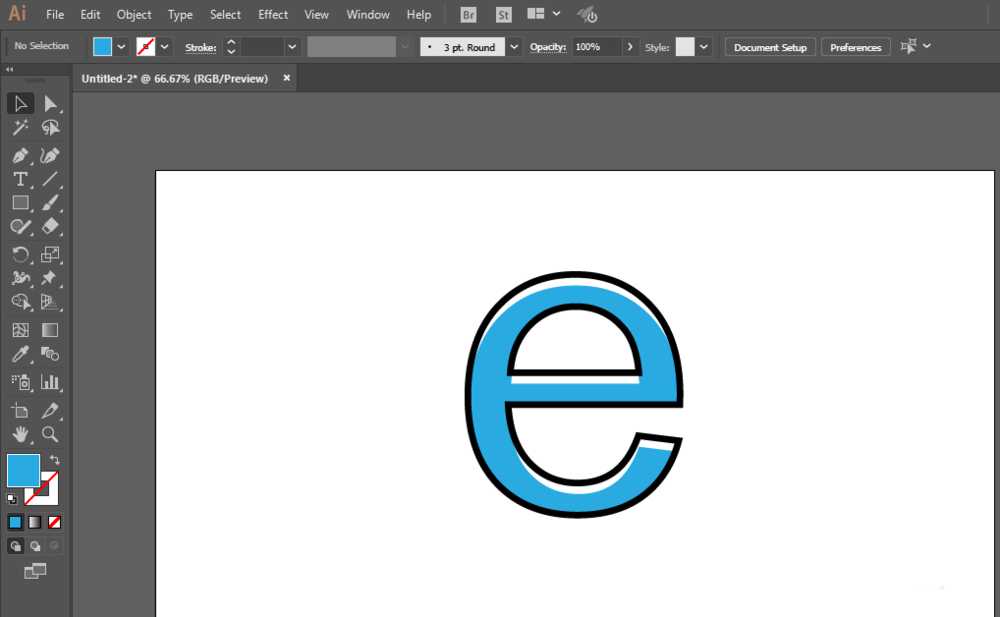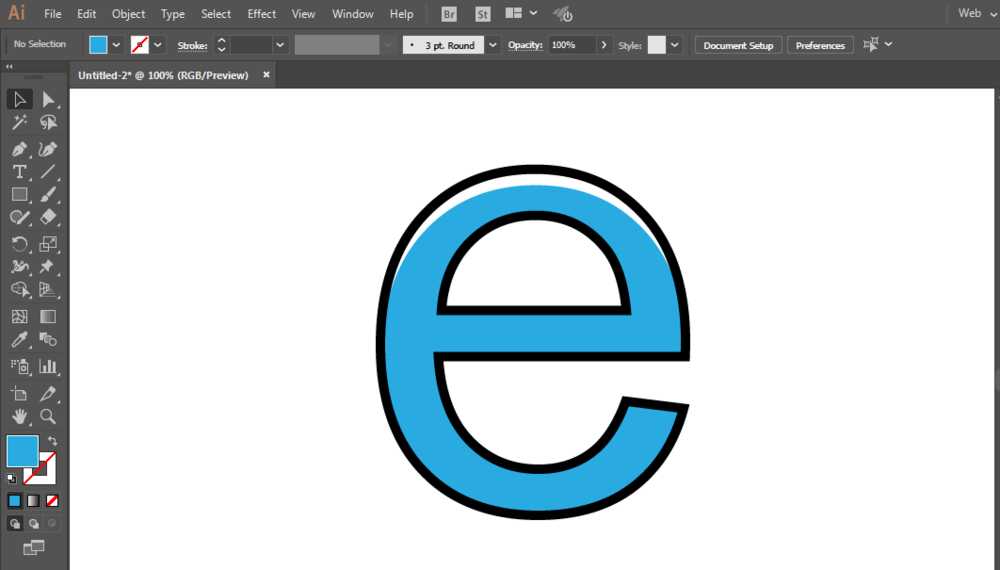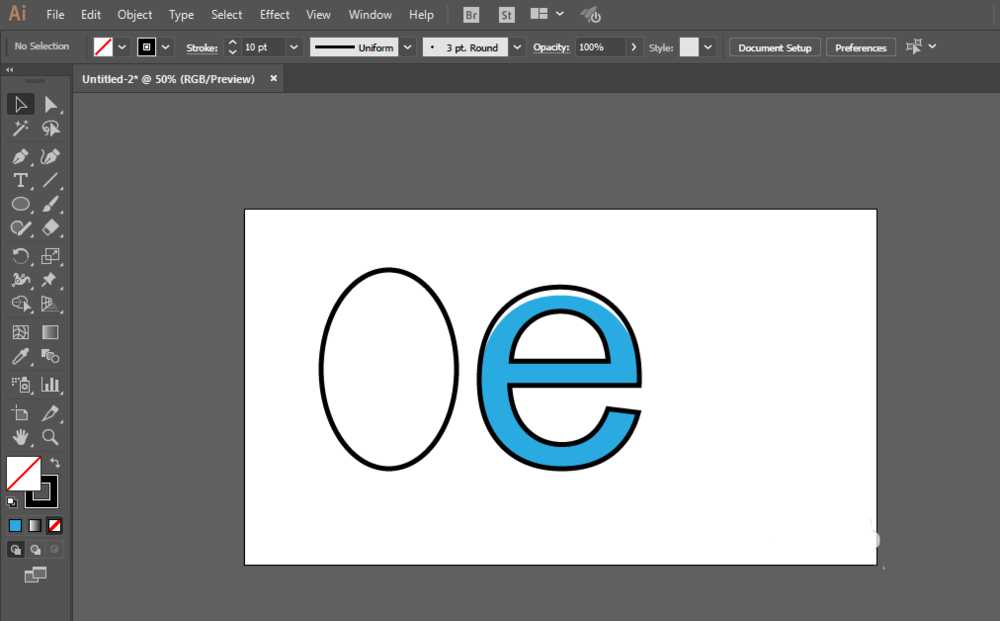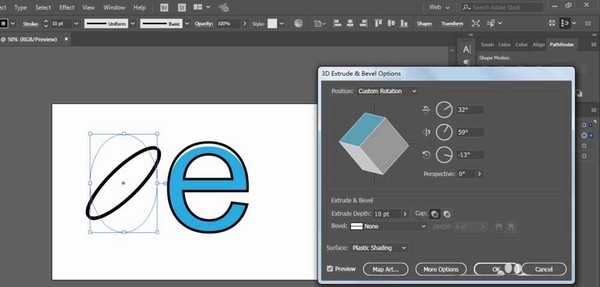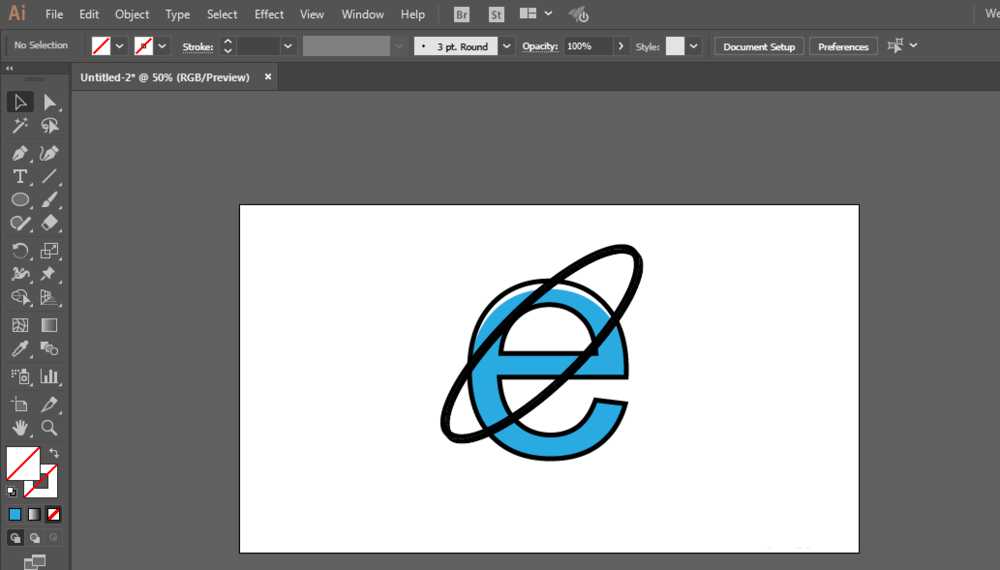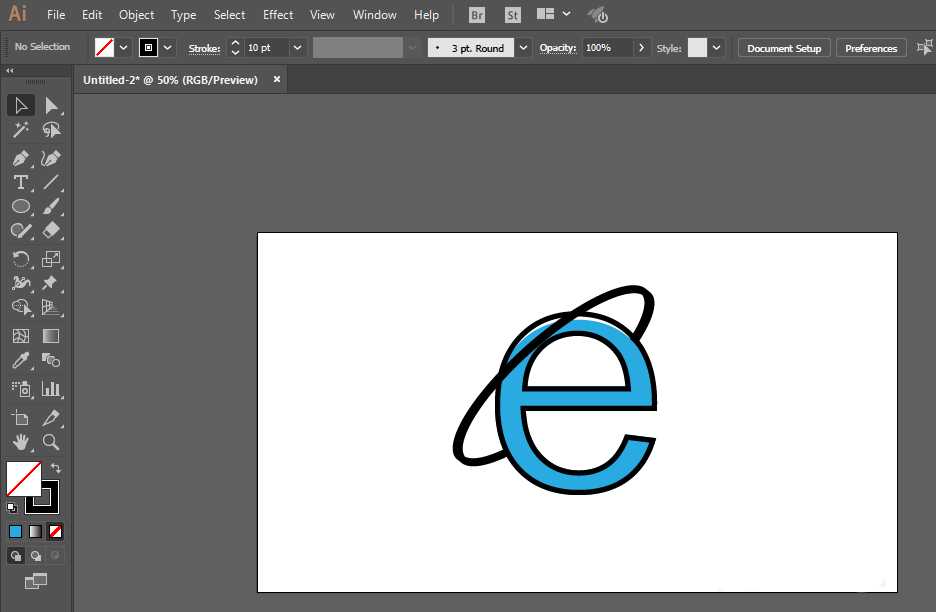ai怎么设计IE浏览器图标? ai绘制浏览器图标的教程
平面设计 发布日期:2024/9/23 浏览次数:1
正在浏览:ai怎么设计IE浏览器图标? ai绘制浏览器图标的教程
ai中想要设计一款矢量的IE图标,该怎么设计ie浏览器图标呢?下面我们就来看看详细的教程。
- 软件名称:
- Adobe Illustrator CC 2018 (AI) 中文安装版 64位
- 软件大小:
- 2GB
- 更新时间:
- 2017-10-20立即下载
1、新建一个1280*720,颜色模式RGB的文档。
2、文字工具写出e。调整字体和大小。
3、扩张一下外观。
4、填充颜色,增加描边。
5、填充颜色向下移动。
6、减去不要的部分。
7、椭圆工具绘制椭圆形,只需要描边,进行3D凸出和斜角。
8、减去不要的部分即可完成。
以上就是ai设计ie浏览器图标的教程,希望大家喜欢,请继续关注。
相关推荐:
Ai怎么绘制心电图小图标?
Ai怎么绘制一个游戏的小图标?
Ai怎么画数码相机图形的图标?